Top 7 maneras de arreglar contactos que faltan desde iPhone
Los contactos de iPhone son vitales para ti. Encontrar los contactos de iPhone que faltan causaría muchos inconvenientes, ya que no "recordará el número de todos" si necesita llamarlos o enviarles un mensaje de texto. Varias fuentes alimentan la aplicación Contactos de su iPhone, a saber, iCloud, tarjeta SIM, iPhone local, contactos de Google. A veces, iniciar sesión con las credenciales de iCloud incorrectas evita que aparezcan los contactos de iPhone. Además de eso, los errores relacionados con la sincronización de iTunes o las fallas de iOS pueden influir en la lista de contactos mientras se mueven hacia y desde la computadora. Si tiene problemas como la falta de contactos en el iPhone: no se muestran nombres, solo números o faltan algunos contactos en el iPhone, las siguientes soluciones lo ayudarán a recuperar los contactos.
- Manera 1. Fuerza reinicia tu iPhone
- Forma 2. Cierra sesión en iCloud y vuelve a iniciar sesión
- Forma 3. Enciende y apaga Contactos en iCloud
- Camino 4. Cambiar la configuración de grupos
- Manera 5. Restaure los contactos perdidos de iPhone desde la copia de seguridad de iTunes
- Forma 6. Recupere los contactos de iPhone que faltan de iCloud Backup
- Forma 7. Recupere directamente los contactos que faltan en el iPhone sin respaldo
Manera 1. Fuerza reinicia tu iPhone
Estos son los pasos para forzar el reinicio de su iPhone y solucionar el problema de contactos faltantes en su iPhone.
iPhone6 / 6 Plus: Mantenga presionada la tecla "Inicio" y la tecla "Encendido" simultáneamente durante aproximadamente 10 segundos. Sueltalos una vez que el logotipo de Apple aparezca en la pantalla.

iPhone 7 / 7Plus: Mantenga presionadas las teclas "Encendido" y "Bajar volumen" hasta que aparezca el logotipo de Apple.

iPhone 8 / 8Plus / iPhone X: presione y mantenga presionada la tecla "Subir volumen" al instante. Repita lo mismo para la tecla "Bajar volumen". Ahora, mantenga presionada la tecla "Encendido" hasta que vea el logotipo de Apple en la pantalla.

Camino 2. Cerrar sesión en iCloud y volver a iniciar sesión
Para arreglar la lista de contactos que faltan en su iPhone, este método puede ayudar. Aquí están los pasos:
- Vaya a "Configuración"> [su nombre] y luego desplácese hacia abajo.
- Presiona "Cerrar sesión".
- Ingrese sus credenciales de Apple y toque "Desactivar".
- Active "Contactos" (o cualquier otro dato que desee que aparezca en el dispositivo) y presione "Cerrar sesión".
- Debe volver a presionar "Cerrar sesión" para confirmar.

- Inicie sesión nuevamente en su cuenta de iCloud.
Forma 3. Enciende y apaga Contactos en iCloud
Una forma aún más cuando los contactos de iPhone se pierden: no mostrar nombres, solo números es apagar y encender los contactos en iCloud. Puede solucionar fácilmente el problema mediante este método. Aquí es cómo:
Inicie "Configuración"> escriba "Nombre de ID de Apple"> toque "iCloud". En la siguiente ventana, apague "Contactos" y espere un momento. Encenderlo de nuevo.

Camino 4. Cambiar la configuración de grupos
Para solucionar el problema de falta de grupos de contactos de iPhone, debe verificar la configuración de "Grupo" en su aplicación de contactos.
En tu iPhone, ve a "Contactos"> toca "Grupos" en la esquina superior izquierda> elige "Todo en mi iPhone"> toca "Listo". Actualice los contactos para asegurarse de que el cambio tenga efecto en los contactos del iPhone.

Nota: No se deben ocultar contactos en "Grupos". Asegúrese de desmarcar "Todos [nombre del iPhone]".
Manera 5. Restaure los contactos perdidos de iPhone desde la copia de seguridad de iTunes
Restaurar los datos de su iPhone también restauraría los contactos faltantes del iPhone. Aquí está el proceso paso a paso para hacerlo usando la copia de seguridad de iTunes.
1)Inicie iTunes en su computadora, donde ya creó una copia de seguridad para su iPhone. Conecte su iPhone con un cable de luz y toque "Confiar en esta computadora" en su iPhone para establecer la conexión.
2. En la interfaz de iTunes, toque su iPhone y haga clic en la pestaña "Resumen". Ahora, haga clic en "Restaurar copia de seguridad en iTunes" y elija la copia de seguridad más reciente de la lista.

3. Toque el botón "Restaurar" y espere un poco hasta que finalice el proceso de copia de seguridad.
4. Deje que el dispositivo se reinicie y luego sincronícelo con su PC.
Restaurará toda la copia de seguridad.
Forma 6. Recupere los contactos de iPhone que faltan de iCloud Backup
Puede recuperar contactos de iPhone desde su cuenta de iCloud, si el dispositivo se ha sincronizado. Aquí están los pasos:
1. En su iPhone, explore "Configuración"> "General"> toque "Restablecer"> "Borrar todo el contenido y la configuración".

2)Vaya a "Aplicaciones y datos"> haga clic en "Restaurar desde la copia de seguridad de iCloud"> inicie sesión en "iCloud"> haga clic en "Elegir copia de seguridad". Confirme su acción si es necesario y espere hasta que se restablezca la copia de seguridad. Sus contactos de iPhone deberían aparecer como siempre después de esto.

Forma 7. Recupere directamente los contactos que faltan en el iPhone sin respaldo
¡Bien! Las opciones anteriores tienen una probabilidad limitada de recuperar sus contactos perdidos. Para recuperar los números de teléfono que faltan en los contactos de iPhone, siempre puede elegir https://www.tenorshare.com/products/iphone-data-recovery.html. Si ha perdido los contactos, fotos, notas, mensajes, etc. de su iPhone, este programa puede recuperar todos los datos perdidos en su iPhone. La mejor parte es que puede recuperar los contactos en iPhone XS / XS Max / XR / X / 8/8 Plus / 7/7 Plus / 6S / 6 / SE / 5s / 5 sin ninguna copia de seguridad. Puede sincronizar contactos, notas y SMS recuperados con su iPhone, mientras que los contactos también se pueden exportar en formato .vcf. Le permite previsualizar los datos perdidos antes de recuperarlos. Puede escanear y recuperar selectivamente casi 25 tipos de datos en 3 modos diferentes. Los principales datos de la aplicación se pueden restaurar fácilmente a su iPhone con este software.
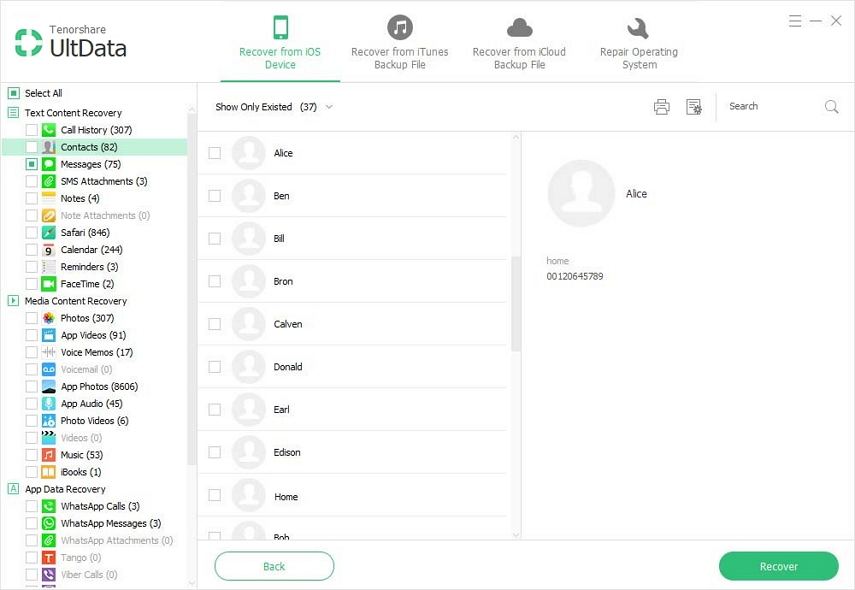
Conclusión
Esos fueron algunos de los consejos para darte una ideasobre qué hacer cuando de repente encuentra que faltan sus contactos en el iPhone XS / XS Max / XR / X / 8/8 Plus / 7/7 Plus / 6S / 6 / SE / 5s / 5. Concluiremos la discusión aquí y le recomendaremos que elija Recuperación de datos de iPhone de Tenorshare si no está seguro de qué método elegir. Esperamos que la lectura de este artículo te haya resultado útil. Háganos saber si tiene alguna consulta.

![[Resuelto] Whatsapp Contacts no se muestra en Android / iPhone](/images/whatsapp-tips/solved-whatsapp-contactsnot-showing-on-androidiphone.jpg)







